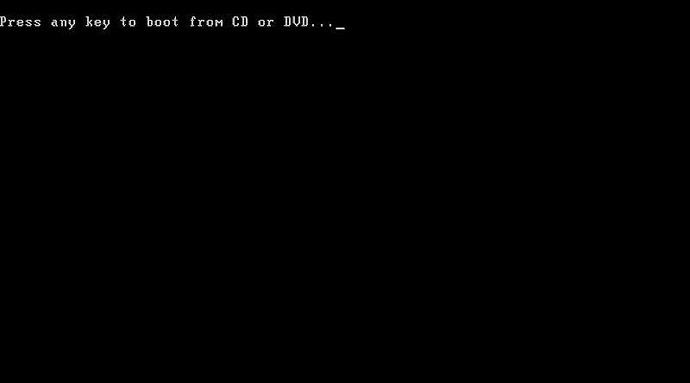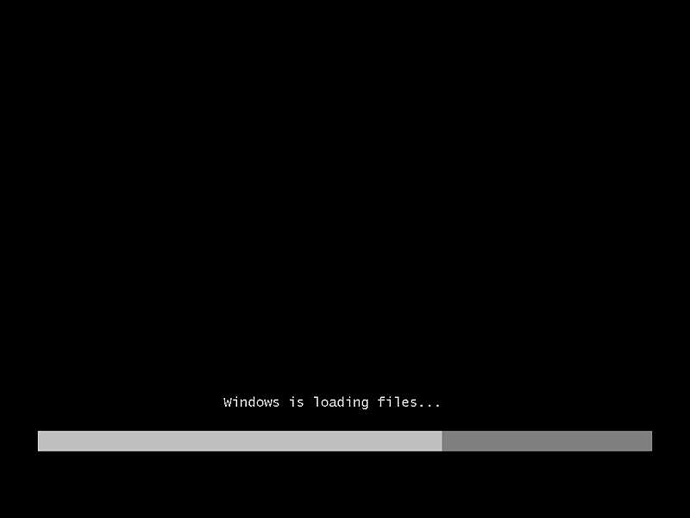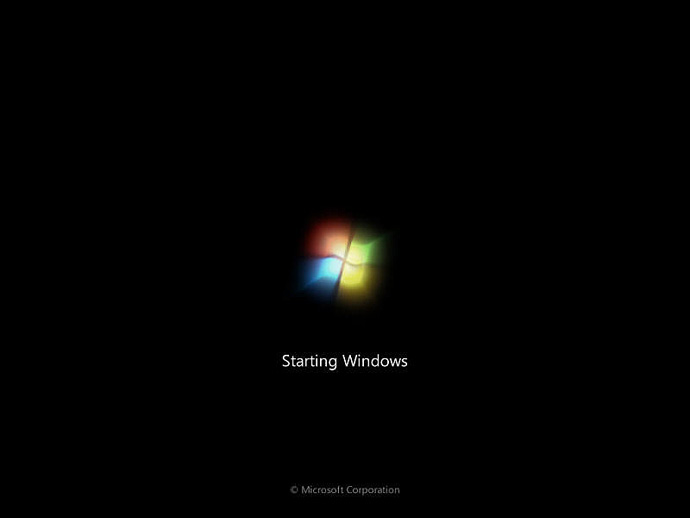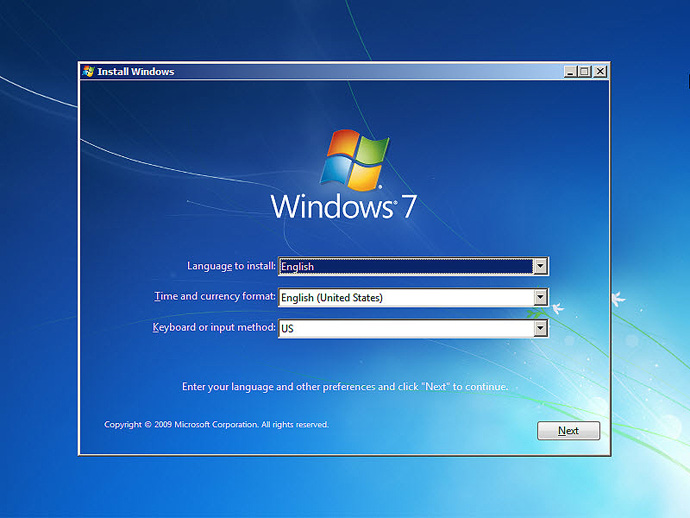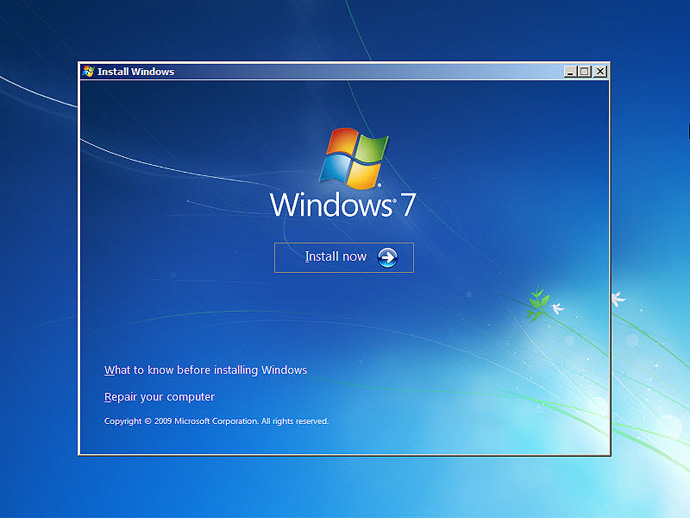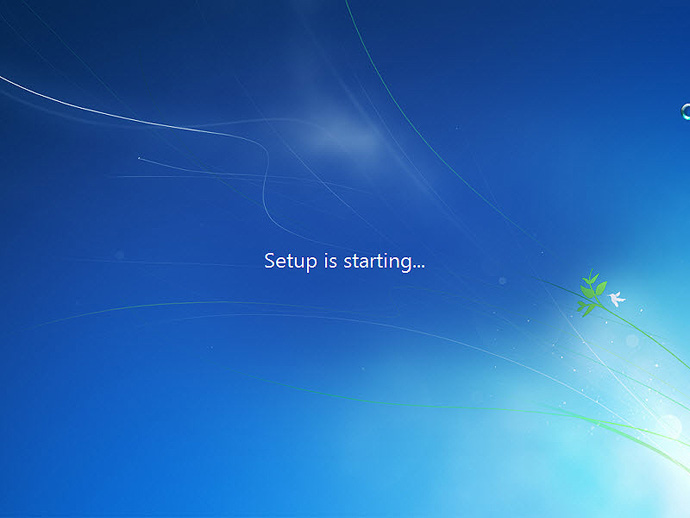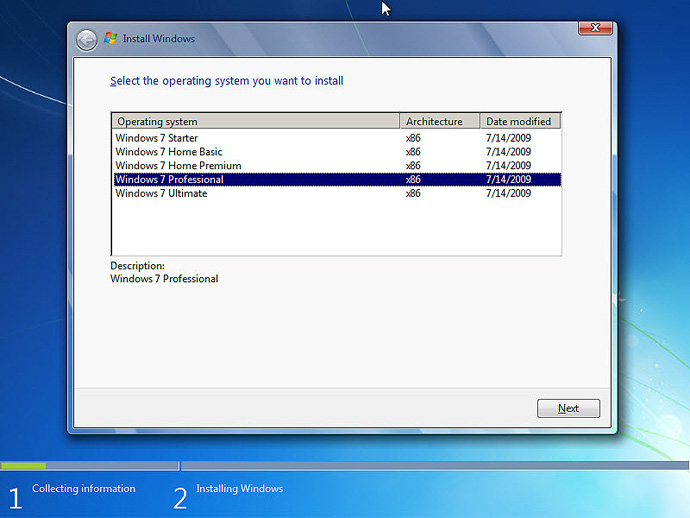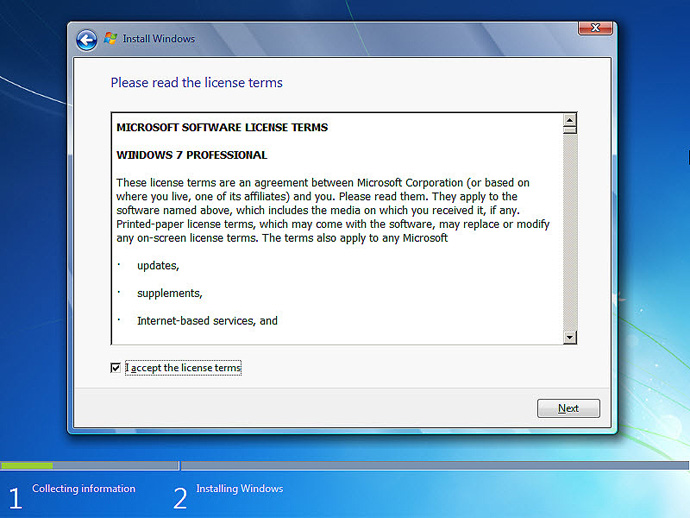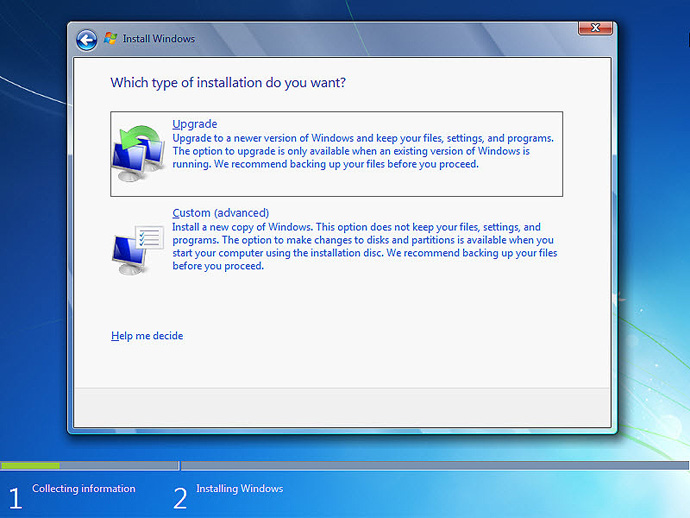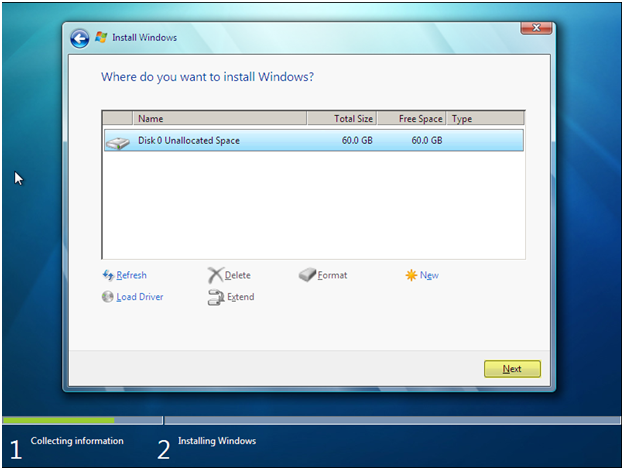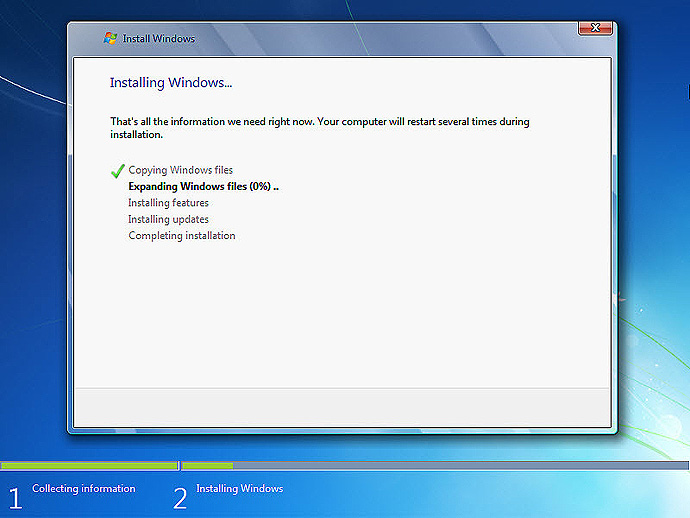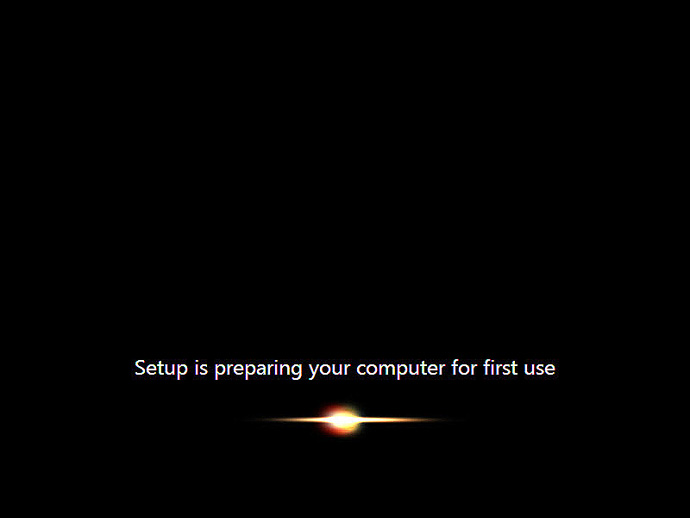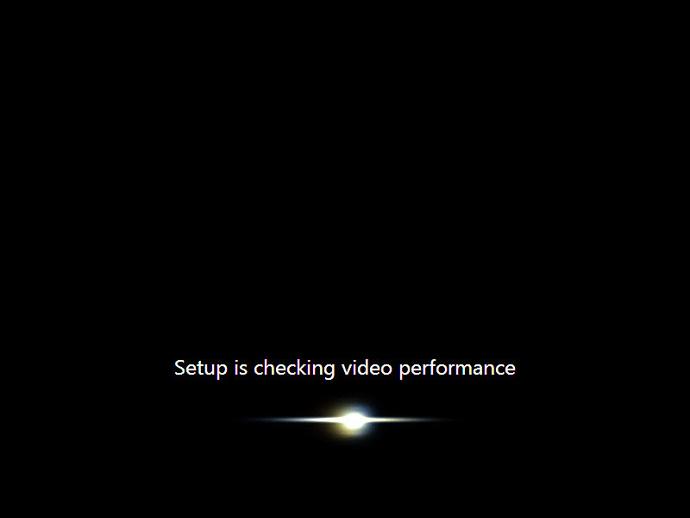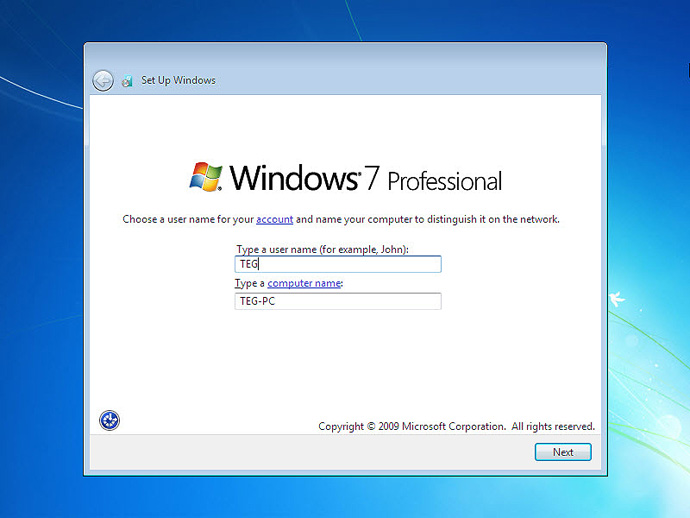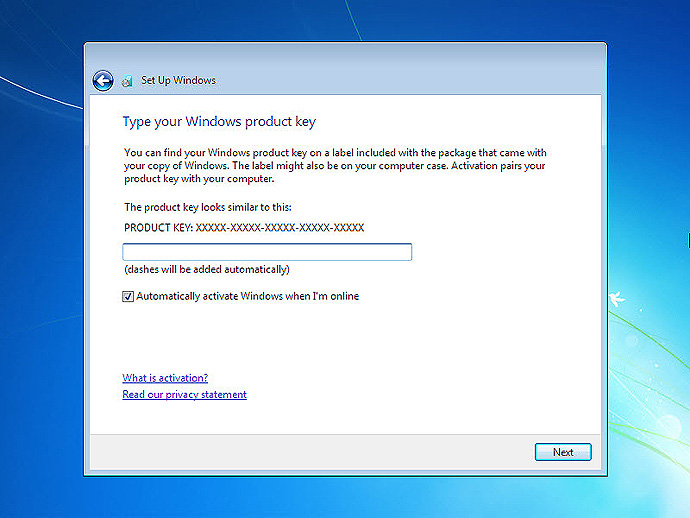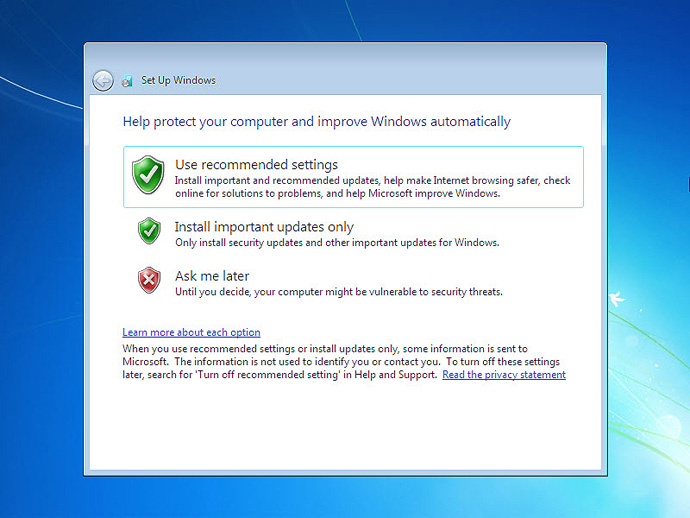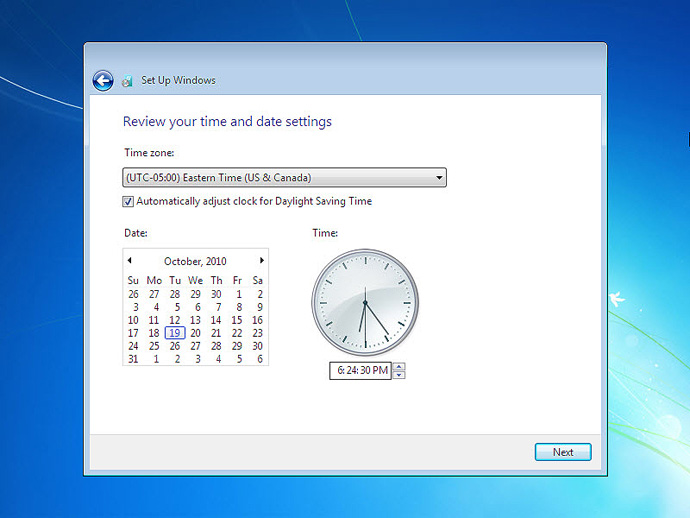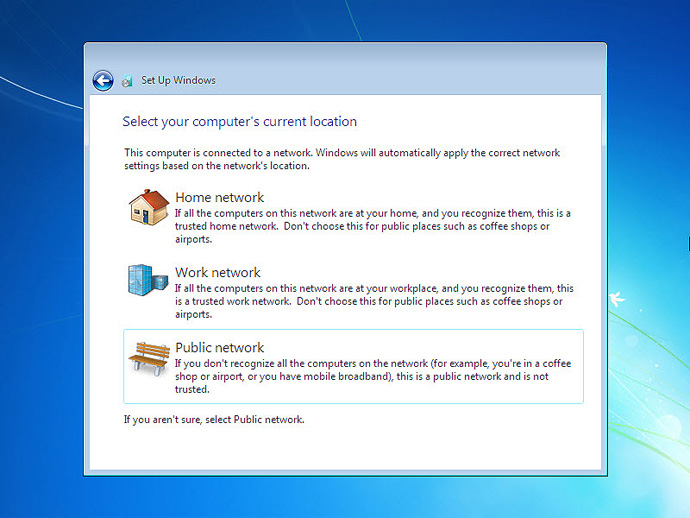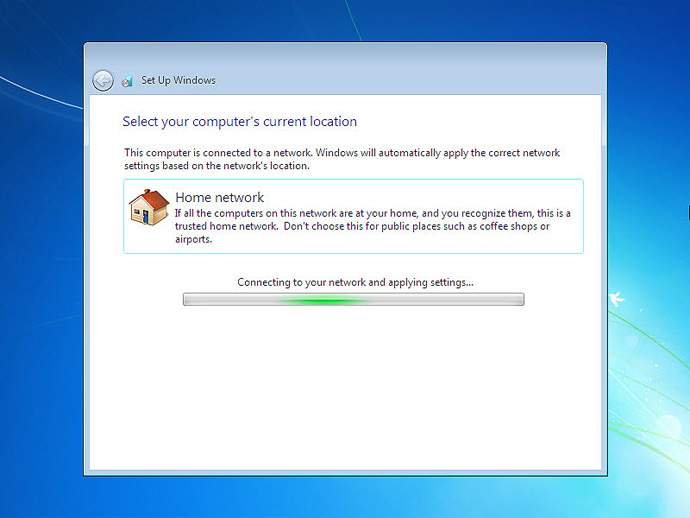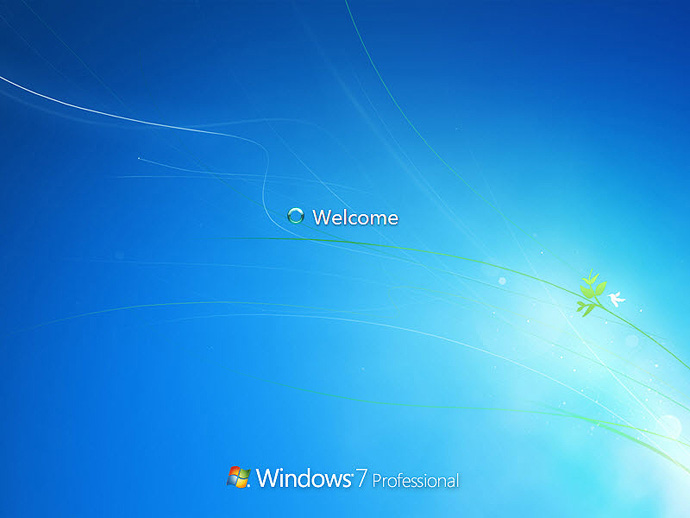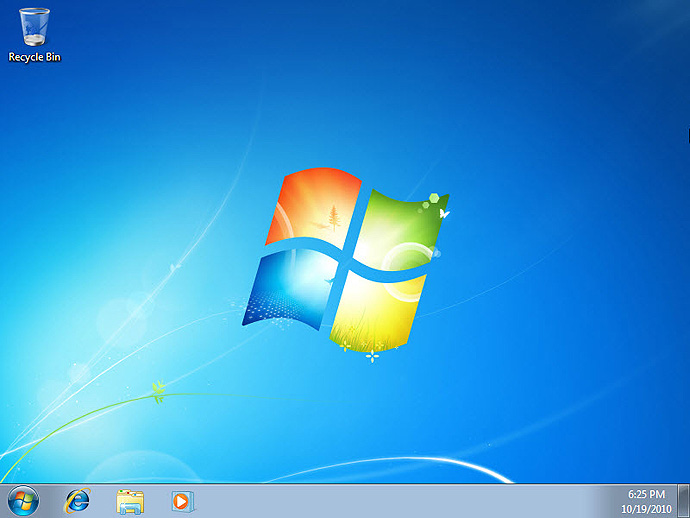آموزش نصب ویندوز 7 (تصویری)
حداقل سخت افزار مورد نیاز برای نصب ویندوز 7
|
قطعات / نوع سیستم عامل |
32 Bit (X86) |
64 Bit (X64) |
|
ROM |
1 GB |
2 GB |
|
CPU |
1 Ghz بالاتر از |
1 Ghz بالاتر از |
|
فضای خالی HDD (هارد دیسک) |
16 GB |
20 GB |
|
کارت گرافیک |
128 که DirectX9 را ساپورت کند |
128 که DirectX9 را ساپورت کند |
ازبوت کامپیوترتان، مطمئن شوید که بر روی CD-ROM یا DVD-ROM باشد . اگر پس از روشن شدن سیستم ، گزینه ی Press Any Key for Boot From CD/DVD نشان داده شد ، تنظیمات مادربورد شما صحیح است و به مرحله ی بعدی بروید . در غیر این صورت تنظیمات BOOT خود را اصلاح کنید. یا از منوهای BOOT سیستم خود استفاده کنید. برای اطلاعات بیشتر به این جا مراجعه کنید.
وقتی DVD نصب را گذاشتید صفحه زیر در صورتی که مرحله قبل را درست انجام داده باشبد ظاهر می شود 8 ثانیه زمان دارید که کلید Enter رابزنید. بعد از زدن کلید Enter سیستم از روی DVD شروع به بوت شدن می کند.تنظیم زبان و زدن کلید NEXT. (پیشنهاد می شود در این مرحله زبان انتخابی را تغییر ندهید و بعدا در ویندوز زبان فارسی را اضافه کنید)
بر روی دکمه Install Now کلیک کنید. سیستم شروع به نصب ویندوز می کند.
حال از صفحه ای که باز می شود نوع ویندوز خود را انتخاب کنید که پیشنهاد ما به شما Windows 7 Ultimate می باشد. ممکن است با توجه به DVD نصب که در اختیار دارید این منو کمی متفاوت باشد اما نگران نباشید. از این جا می توانید نوع ویندوز را که 64Bit یا 32Bit باشد را انتخاب کنید.
قبول کردن شرایط مجوز .انتخاب I accept the license terms و زدن دکمه ی NEXT
در این صفحه شما با دو گزینه مواجه می شوید :
در صورتی که می خواهید نسخه قبلی ویندوز (به عنوان مثال XP ) که در کامپیوتر شما نصب شده است به Windows 7 ارتقاء پیدا کند گزینه اول را انتخاب نمائید. این گزینه فقط زمانی در دسترس هست که یک نسخه از ویندوز در کامپیوتر شما نصب شده باشد و در صورتی که می خواهید ویندوز قبلی را پاک کرده و ویندوز جدیدی نصب کنید بر روی گزینه Custom کلیک کنید. پیشنهاد ما گزینه ی دوم می باشد.
هاردی که ویندوز 7 بر روی آن در حال نصب شدن است یک هارد نو می باشد و تا به حال ویندوزی بر روی آن نصب نشده است کافیست بر روی گزینه Drive Options کلیک کرده سپس بر روی گزینه New کلیک کنید و ظرفیت درایو C خود را به گیگابایت انتخاب کنید (اگر درایو C خود را برابر با 25 گیگابایت قرار دهید باید عدد25600 را وارد کنید) (1GB = 1024 MB)
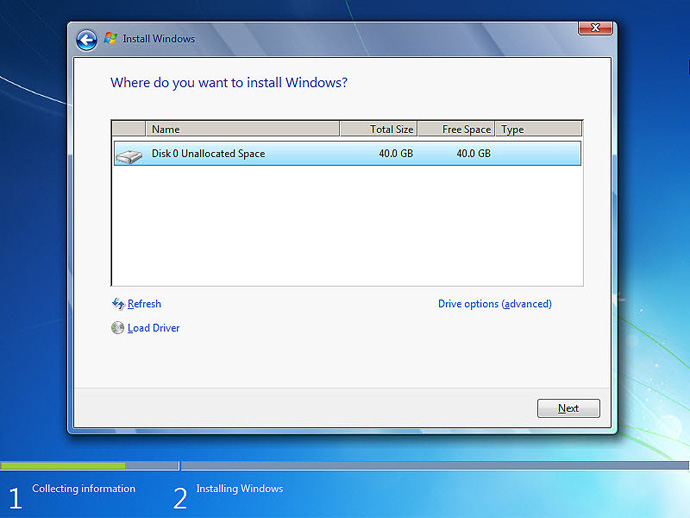
نکته :
اگر هاردیسک شما قبلا دارای ویندوز XP یا هر ویندوز دیگری باشد کافیست درایوی که می خواهید ویندوز بر روی آن نصب شود را انتخاب کرده و گزینه (Drive options(advanced را کلیک کرده و از گزینه هایی که در اختیار شما قرار می گیرد گزینه Format را زده و بعد از آن بر روی کلید Next کلیک کنید. اگر سیستم شما قبلا پارتیشن بندی شده است دقت کنید در این مرحله درایو انتخابی برای نصب را درست انتخاب کنید. چون بعد از فرمت آن ، اطلاعات موجود روی آن از بین می رود. ضمنا قبل از نصب ویندوز جدید حتما درایوی که ویندوز در آن قرار می گیرد را فرمت کنید.
نصب و راه اندازی ویندوز هم اکنون آغاز خواهد شد منتظر باشید تا مراحل زیر کامل گردد.
پس از تمام شدن این مرحله صفحه زیر را خواهید دید
در این مرحله نام کاربری خود را وارد کنید و بعد از آن بر روی کلید Next کلیک کنید.
در صورتی که سیستم شما دارای حساسیت از نوع اطلاعات می باشد و شما می خواهید به غیر خودتان کسی از آن استفاده نکند در این مرحله یک رمز عبور برای یوزر کاربری خود در نظر بگیرید. قسمت Hint کلمه ای است که شما وارد می کنید تا در صورتی که رمز خود را فراموش کردید با دیدن آن رمز خود را به یاد بیاورید.
در این مرحله بر روی Next کلیک کنید
در این مرحله در صورتی که از ویندوز اورجینال استفاده می کنید گزینه اولی را انتخاب کرده تا بروزرسانی اتوماتیک ویندوز انجام شود در غیر این صورت گزینه سومی را انتخاب کنید.
تنظیمات زمان و تاریخ خود را بسته به کشور مورد نظر انتخاب کرده و بر روی گزینه Next کلیک کنید. در لیست Time Zone تهران را انتخاب کنید
نوع کامپیوتر خود را بسته به این که سیستم شما خانگی باشد یا در شبکه استفاده می شود را انتخاب کنید .برای کاربران معمولی بهتر است گزینه سوم را انتخاب کنید.
بعد از انتخاب ویندوز شروع به لود شدن می کند
ویندوز7 در حال حاضر خود را برای تنظیمات دسکتاپ آماده می کند.
دسکتاپ راه اندازی شد
نصب ویندوز با موفقیت انجام شد ویندوز 7 معمولا درایور ها را به صورت کامل می شناسد اما اگر دیدید آن ها را به طور کامل نشناخته است کافیست درایورهای کارت گرافیک و مادربرد خود را نصب کنید تا مراحل نصب به طور کلی تمام شود. حالا می توانید برنامه های خود را نصب کرده و از ویندوز به طور کامل استفاده کنید.مطالب مشابه :
آموزش تصویری نصب ویندوز 7 (seven)
سیستم مورد نیاز. ابتدا سیستم مورد نیاز ویندوز 7 را در 3 سطح از نظر مایکروسافت بررسی می کنیم و
آموزش و راهنمای تصویری نصب ویندوز 7
مروز در اینجا قصد داریم تا نحوه نصب ویندوز هفت را آموزش دهیم. شاید از خود بپرسید که با آمدن
آموزش تصویری نصب ویندوز 7
☀ کهکشان عشق ☀ - آموزش تصویری نصب ویندوز 7 - در این وبلاگ هر بیننده با هر سلیقه ای ء مطالب
آموزش نصب ویندوز 7
آموزش نصب ویندوز 7 آموزش شارژ کارتریج لیزری آموزش گام به گام و تصویری نصب ویندوز 10
آموزش نصب ویندوز 7 (تصویری)
آموزش نصب ویندوز 7 آموزش نصب ویندوز 7 (تصویری) +|سیستم عامل | (شنبه ۲۵ آذر۱۳۹۱; 0:0)
آموزش نصب تصویری ویندوز 7
با توجه به ارائه آموزش نصب ویندوز xp در گذشته و استقبال شما کاربران گرامی بر آن شدایم تا مطلب
برچسب :
آموزش تصویری نصب ویندوز 7